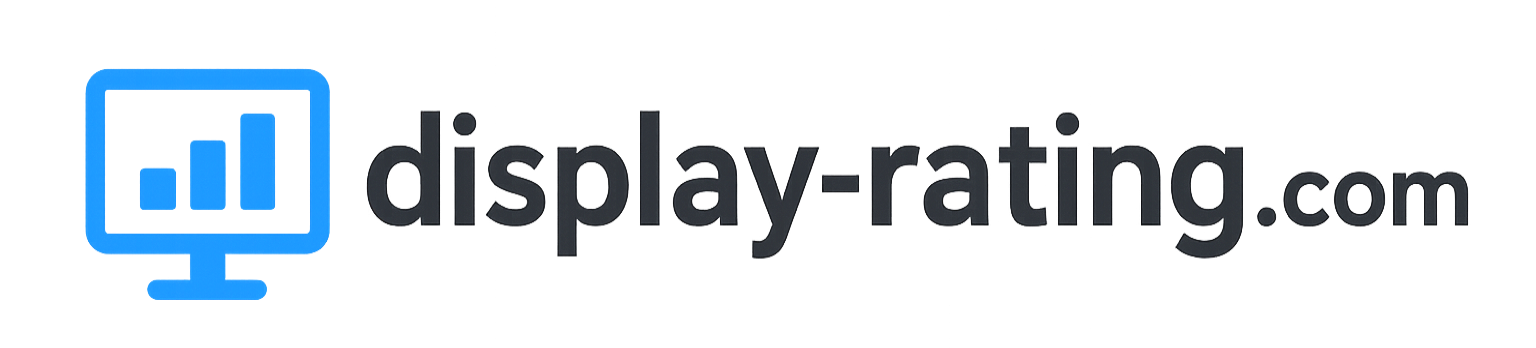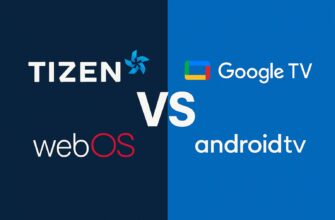Сучасні телевізори все частіше використовують не лише для перегляду телепередач, а й як повноцінний екран для роботи, ігор та мультимедіа. Підключити телевізор до комп’ютера або ноутбука можна різними способами — через HDMI, Wi-Fi, Miracast, Chromecast, USB-C або навіть по локальній мережі. Кожен метод має свої особливості та підходить для різних завдань. Головне — правильно підібрати спосіб підключення та виконати налаштування, щоб зображення та звук передавалися без затримок та втрати якості.
Найпоширеніший та зручний спосіб підключення телевізора до ноутбука — використання HDMI. Цей інтерфейс дозволяє одночасно передавати відео та звук, забезпечуючи стабільну та якісну передачу даних. Майже всі сучасні телевізори та ноутбуки оснащені HDMI-роз’ємом, тому цей варіант підходить більшості користувачів.
Підключення телевізора до комп’ютера через HDMI
HDMI вважається найнадійнішим способом з’єднання. Він забезпечує відмінну якість зображення та звуку, підходить для фільмів, ігор та роботи з графікою. Для підключення знадобиться кабель HDMI потрібної довжини та версії. Якщо телевізор підтримує роздільну здатність 4K, рекомендується використовувати кабель HDMI 2.0 або HDMI 2.1, який здатний передавати відео високої чіткості без спотворень.
Покрокова інструкція підключення телевізора до ноутбука через HDMI:
- Вимкніть телевізор та комп’ютер перед підключенням, щоб уникнути збоїв.
- Підключіть один кінець HDMI-кабелю до телевізора, другий — до ноутбука або системного блоку.
- Увімкніть телевізор та оберіть на пульті джерело сигналу HDMI. Зазвичай це кнопка Source або Input.
- На комп’ютері відкрийте налаштування екрану. У Windows можна натиснути комбінацію клавіш Win + P та обрати потрібний режим відображення.
- У macOS налаштування виконується через розділ Системні налаштування — Дисплеї.
Існує кілька режимів роботи:
- Дублювання — зображення на телевізорі повністю повторює екран ноутбука.
- Розширення — телевізор використовується як другий монітор, що зручно для роботи.
- Тільки другий екран — картинка виводиться тільки на телевізор, екран ноутбука вимикається.
Якщо після підключення на телевізорі немає зображення, перевірте правильність обраного HDMI-входу та переконайтеся, що кабель справний. Іноді допомагає перезавантаження пристроїв або повторне підключення кабелю. У деяких випадках телевізор може не визначати джерело автоматично, тоді потрібно вручну обрати активний порт.
Окрему увагу варто приділити передачі звуку. За замовчуванням комп’ютер може виводити звук через власні динаміки, навіть якщо телевізор підключений. Щоб це виправити, відкрийте налаштування звуку та оберіть пристрій відтворення HDMI. Після цього звук буде йти через динаміки телевізора.
Якщо на ноутбуку немає HDMI-роз’єму, можна використовувати адаптери. Наприклад, перехідник з USB-C на HDMI або конвертер DisplayPort-HDMI. Для старих моделей підійдуть перехідники VGA-HDMI, хоча при такому підключенні якість зображення буде нижча, а звук потрібно передавати окремо через аудіокабель.
Підключення телевізора до комп’ютера через HDMI — це найшвидший і універсальний спосіб вивести зображення на великий екран. Він не вимагає складних налаштувань, забезпечує стабільну роботу та підходить для будь-яких завдань — від перегляду фільмів до презентацій і ігор.
Як підключити телевізор до ноутбука по Wi-Fi
Безпровідне підключення дозволяє дивитися фільми та грати на телевізорі без кабелів. Це зручно, якщо телевізор знаходиться в іншій частині кімнати або хочеться зберегти чистоту робочого місця. Існує кілька технологій: Miracast, Chromecast, AirPlay і DLNA. Кожна підходить для різних пристроїв та операційних систем.
Підключення через Miracast (Windows 10/11)
Miracast дозволяє дублювати екран ноутбука на телевізор по Wi-Fi. Щоб увімкнути:
- Відкрийте Параметри → Система → Екран → Підключення до безпровідного дисплея.
- У списку пристроїв оберіть телевізор.
- На телевізорі підтвердіть підключення.
Після цього екран ноутбука відобразиться на телевізорі. Якщо зображення гальмує, перевірте швидкість Wi-Fi або спробуйте підключення через 5 ГГц.
Підключення через Chromecast або Android TV
Якщо телевізор підтримує Chromecast або Android TV, можна надсилати контент безпосередньо з браузера Chrome або додатків на кшталт YouTube:
- Переконайтеся, що ноутбук і телевізор підключені до однієї мережі Wi-Fi.
- Відкрийте браузер Chrome і натисніть Трансляція (Cast).
- Оберіть телевізор і почніть трансляцію.
Chromecast підтримує як дублювання екрану, так і потокове відтворення відео, що зручно для фільмів і презентацій.
Підключення через AirPlay (Mac та Apple TV)
Користувачі MacBook можуть використовувати AirPlay для трансляції зображення:
- На Mac відкрийте Системні налаштування → Монітори → AirPlay.
- Оберіть телевізор або Apple TV зі списку пристроїв.
- Підтвердьте підключення на телевізорі.
AirPlay автоматично дублює екран MacBook на телевізор і може використовуватися для потокового відтворення відео та музики.
Проблеми та поради при безпровідному підключенні
Іноді зображення може відставати від звуку або з’являтися затримка при керуванні. У таких випадках:
- Перевірте швидкість Wi-Fi та підключення до мережі 5 ГГц.
- Перезавантажте телевізор та ноутбук.
- Закрийте програми, які сильно навантажують процесор.
- Якщо затримка залишається, використовуйте дротове підключення HDMI для плавної картинки.
Безпровідне підключення телевізора до ноутбука зручно для потокового відтворення та презентацій, а сучасні технології Miracast, Chromecast та AirPlay роблять процес швидким і простим.
Підключення телевізора до комп’ютера через VGA, DVI та DisplayPort
Не всі комп’ютери та телевізори сучасні, і іноді доводиться використовувати старі інтерфейси. VGA, DVI та DisplayPort дозволяють вивести зображення на телевізор, хоча у VGA звук передається окремо. Ці варіанти актуальні для старих ноутбуків або ПК без HDMI.
Підключення через VGA
VGA — аналоговий інтерфейс, який передає лише зображення. Щоб підключити:
- Підключіть кабель VGA до роз’ємів на телевізорі та комп’ютері.
- Якщо потрібен звук, використовуйте окремий аудіокабель 3.5 мм.
- У налаштуваннях екрану оберіть телевізор як додатковий дисплей або дублюйте зображення.
Зверніть увагу, що якість зображення через VGA нижча, ніж у HDMI, особливо на великих екранах.
Підключення через DVI
DVI передає цифрове зображення і забезпечує кращу якість, ніж VGA. Для підключення:
- Підключіть кабель DVI до телевізора та комп’ютера.
- Налаштуйте роздільну здатність екрану через параметри дисплея.
- Якщо потрібно передавати звук, використовуйте додатковий аудіокабель.
DVI підходить для старих моделей телевізорів з цифровим входом, але звук потребує окремого підключення.
Підключення через DisplayPort
DisplayPort зустрічається на сучасних ноутбуках та відеокартах. Він дозволяє передавати відео та звук високої якості. Для підключення:
- Використовуйте кабель DisplayPort або перехідник DisplayPort-HDMI.
- Підключіть кабель до телевізора та комп’ютера.
- Оберіть джерело сигналу на телевізорі та налаштуйте роздільну здатність екрану.
DisplayPort ідеально підходить для ігор та роботи з графікою, оскільки підтримує високі частоти оновлення та якість зображення 4K.
Підключення телевізора через USB та USB-C
Сучасні ноутбуки часто мають порт USB-C, який підтримує передачу відео. Це зручний спосіб підключити телевізор без HDMI:
- Використовуйте кабель USB-C → HDMI або USB-C → DisplayPort.
- Підключіть кабель до телевізора та ноутбука.
- У налаштуваннях дисплея оберіть телевізор як другий екран або дублюйте робочий стіл.
USB-підключення підходить для ультрабуків та MacBook, де традиційний HDMI відсутній. Головне — переконатися, що ноутбук підтримує передачу відео через USB-C.
Поради при використанні VGA, DVI та USB-C
- Перевіряйте сумісність кабелів та перехідників.
- Налаштуйте роздільну здатність екрану, щоб картинка повністю поміщалася на телевізорі.
- Якщо звук не йде через кабель, використовуйте окремий аудіоканал.
- При нестабільній роботі спробуйте інший порт або кабель.
Підключення телевізора через VGA, DVI, DisplayPort або USB-C дозволяє використовувати старі та нові пристрої, виводити зображення на великий екран і працювати з мультимедіа без проблем. Навіть якщо у ноутбука немає HDMI, завжди є варіант з перехідником або USB-C кабелем.
Підключення телевізора до ноутбука або комп’ютера через Smart TV та локальну мережу
Сучасні телевізори з функцією Smart TV дозволяють виводити зображення та відео з комп’ютера без прямого підключення кабелем. Для цього використовують локальну мережу через Wi-Fi або LAN-кабель. Такий спосіб зручний для потокового відтворення фільмів, музики або перегляду фотографій з комп’ютера на великому екрані.
Використання DLNA для потокового відтворення
DLNA — це технологія, яка дозволяє комп’ютеру та телевізору обмінюватися мультимедіа через локальну мережу:
- На телевізорі увімкніть прийом мультимедіа через DLNA (зазвичай у налаштуваннях мережі або Smart Hub).
- На комп’ютері налаштуйте спільний доступ до папок з відео, фото та музикою.
- Відкрийте на телевізорі меню джерел і оберіть потрібну папку або сервер.
Після цього файли з комп’ютера стануть доступні для перегляду на телевізорі без проводів. DLNA підтримується більшістю Smart TV: Samsung, LG, Sony, Philips та інших брендів.
Використання програм для потокового відтворення
Для зручності можна використовувати програми на кшталт Plex, Kodi або Windows Media Player:
- Plex створює медіасервер на комп’ютері і дозволяє транслювати контент на телевізор через Smart TV або мобільний пристрій.
- Kodi підходить для організації локальної медіатеки та потокового відтворення різних форматів відео.
- Windows Media Player дозволяє увімкнути спільний доступ до медіатеки та підключати телевізор як медіаплеєр.
Програми спрощують пошук файлів і керування відтворенням, роблячи підключення телевізора до комп’ютера по локальній мережі максимально зручним.
Проблеми та поради при підключенні по мережі
- Якщо телевізор не бачить комп’ютер, переконайтеся, що обидва пристрої підключені до однієї мережі.
- Перевірте налаштування спільного доступу до папок і дозволи на файли.
- При затримках або зависаннях відео зменшіть якість потоку або підключіться по LAN-кабелю.
- Оновіть прошивку телевізора та програми для медіасервера, щоб уникнути несумісності форматів.
Підключення телевізора через Smart TV та локальну мережу ідеально підходить для безпровідного відтворення фільмів, музики та фото. Воно дозволяє використовувати телевізор як медіаплеєр, не перевантажує робочий стіл комп’ютера та забезпечує зручний доступ до мультимедіа на великому екрані.
Як використовувати телевізор як другий монітор
Телевізор можна використовувати не лише для перегляду фільмів, а й як другий монітор. Це зручно для роботи, ігор, редагування фото та відео, а також для багатозадачності. Щоб налаштувати телевізор як другий екран:
- Підключіть телевізор до ноутбука або комп’ютера будь-яким способом — HDMI, USB-C або по мережі.
- У налаштуваннях екрану оберіть режим «Розширити робочий стіл». У Windows це Параметри → Система → Екран, у macOS — Системні налаштування → Монітори.
- Розташуйте екрани у налаштуваннях так, щоб рух миші був логічним між ноутбуком та телевізором.
- За потреби налаштуйте роздільну здатність та масштабування, щоб текст і зображення відображались коректно на великому екрані.
Режим «Дублювати» підійде, якщо потрібно показувати однакове зображення на обох екранах, наприклад для презентацій або перегляду фільмів.
Проблеми при підключенні телевізора та їх вирішення
Іноді при підключенні телевізора до комп’ютера виникають проблеми:
- Немає сигналу або чорний екран. Перевірте кабель, HDMI-вхід та джерело сигналу на телевізорі.
- Немає звуку. У налаштуваннях звуку комп’ютера оберіть пристрій HDMI або підключіть окремий аудіокабель.
- Телевізор не бачить ноутбук. Переконайтеся, що обидва пристрої підключені до однієї мережі при безпровідному підключенні, увімкнено спільний доступ і оновлені драйвери.
- Зображення не поміщається на екран. Налаштуйте роздільну здатність і масштабування екрану в параметрах дисплея.
- Затримка зображення при безпровідному підключенні. Використовуйте мережу 5 ГГц або підключення по кабелю для стабільної передачі.
Підключити телевізор до ноутбука або комп’ютера можна різними способами — від простого HDMI до безпровідних технологій та локальної мережі. HDMI залишається найуніверсальнішим способом для якісного зображення та звуку. Безпровідні технології Miracast, Chromecast та AirPlay зручні для потокового відтворення та презентацій. Підключення через VGA, DVI або USB-C дозволяє використовувати старі та сучасні пристрої. Smart TV та медіасервіси дозволяють переглядати відео та музику без проводів. Телевізор може слугувати другим монітором для роботи та розваг, а у разі проблем завжди можна перевірити кабелі, налаштування та сумісність пристроїв.
Дотримуючись цих інструкцій, можна легко налаштувати телевізор для роботи, ігор та мультимедіа, роблячи підключення простим і зручним для будь-яких завдань.